Kontrola voľného miesta na jednotke v systéme Linux je jednou z hlavných úloh, ktoré musíte vykonať pri sledovaní aktuálneho stavu pevného disku, jednotky flash alebo SSD. K tomu môžete použiť mnoho ďalších pomocných programov alebo programov s grafickým rozhraním. Ak však nemáte čas na inštaláciu všetkých týchto nástrojov alebo potrebujete iba rýchlo určiť zaujímavé informácie, je lepšie použiť štandardný príkaz terminálu df... Ďalej sa bude diskutovať o jeho princípe fungovania v distribúciách tohto OS.
Pomocou príkazu df v systéme Linux
Príkaz, ktorý dnes kontrolujeme, je štandardne dostupný vo všetkých distribúciách Linuxu, takže z hľadiska zostavení nenastavíme žiadne rámce. Ďalej si uvedomte, že df zobrazuje nielen množstvo voľného miesta, ale aj názov zväzkov spolu s prípojnými bodmi, čo zvyšuje jeho funkčnosť. Teraz, keď viete všetko o účele tohto nástroja, sa pozrime bližšie na jeho syntax. Ihneď si všimneme, že je to celkom jednoduché, a ak to plánujete použiť df na zvládnutie všetkých argumentov a možností je potrebných len niekoľko praktických sedení.
Štandardná príkazová akcia
Ako viete, za vykonávanie niektorých operácií sú zodpovedné takmer všetky príkazy v systéme Linux, pokiaľ ich zadáte bez ďalších možností. To platí aj pre dnešnú utilitu. V skutočnosti zobrazuje všetky potrebné informácie na obrazovke, ale bude problematické ich rýchlo prečítať. Poďme sa však rýchlo pozrieť na to, ako to vyzerá.
- Najprv budete musieť bežať „Terminál“... Nech je to pre vás pohodlné napríklad prostredníctvom ponuky aplikácií alebo štandardnej klávesovej skratky Ctrl + Alt + T.
- Tu vstúpte
dfa kliknite na Zadajte... Tento obslužný program funguje správne aj bez práv superužívateľa, takže si vystačíte s argumentomsudo. - Po niekoľkých sekundách uvidíte veľa riadkov zobrazujúcich informácie o pripojených súborových systémoch a diskoch. Venujte pozornosť stĺpcom, aby ste pochopili, ktorý z nich je za čo zodpovedný.
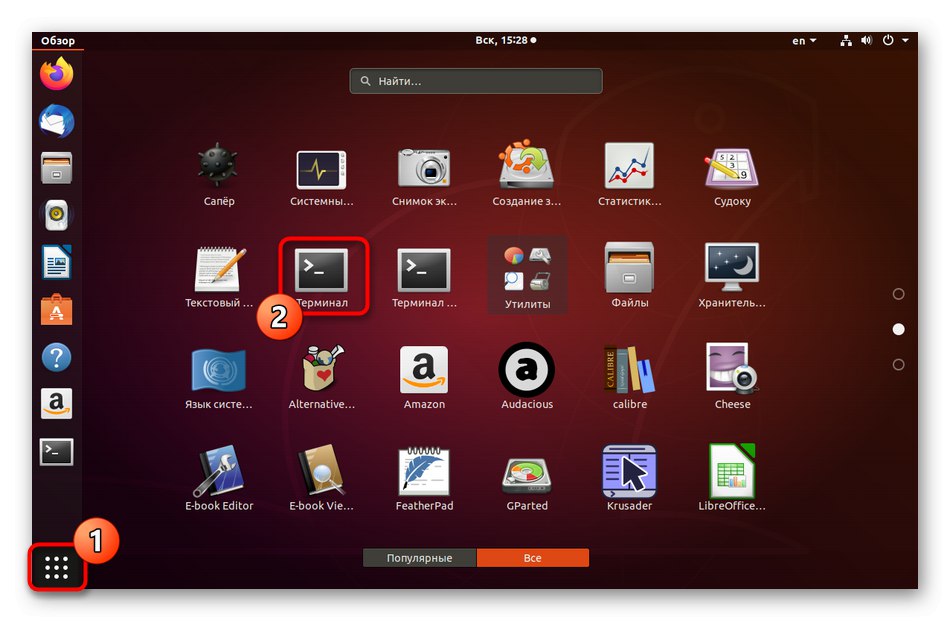
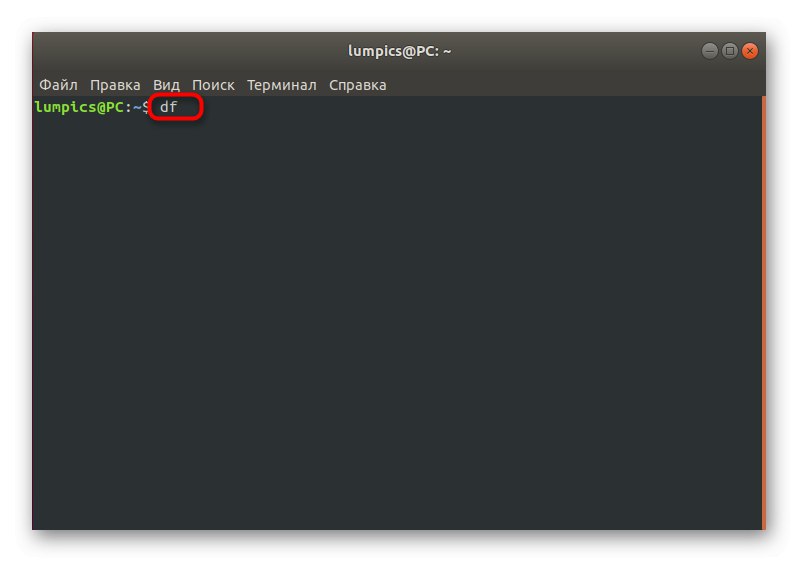
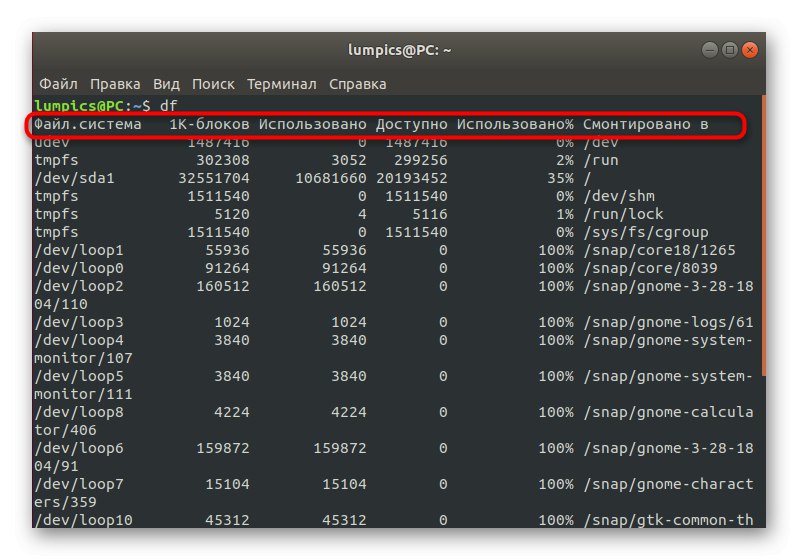
Ako vidíte na predchádzajúcej snímke obrazovky, každý indikátor sa zobrazuje v bajtoch, čo komplikuje celkové vnímanie tabuľky. Okrem toho neexistuje filtrovanie podľa súborových systémov a zariadení. Preto je potrebné použiť samostatné možnosti, aby sa zvýšil komfort interakcie s príslušným nástrojom.
Základné možnosti df
Ako už bolo spomenuté, práca s df bez možností je to možné, ale neprinesie to požadovaný výsledok pre tých, ktorí chcú okamžite získať zaujímavé informácie, takže by ste mali pochopiť ich syntax. Nie je v tom nič zložité a všetky argumenty je možné opísať nasledovne:
-
-a,--všetky... Tento argument by ste mali zadať, iba ak máte záujem o zobrazenie absolútne všetkých existujúcich súborových systémov vrátane virtuálnych, neprístupných a emulátorov. -
-hpovinné, ak chcete získať informácie o veľkostiach nie v bajtoch, ale v megabajtoch alebo gigabajtoch. -
-H- s touto voľbou budú megabajty vynechané a všetky veľkosti budú formátované v gigabajtoch. -
-k- táto možnosť sa používa menej často ako iné, pretože sa jedná o náhradu -h a -H a zobrazuje čísla v kilobajtoch. -
-Pužitočné pre tých používateľov, ktorí majú záujem o získanie informácií vo formáte POSIX. -
-t,- typJe jednou z možností filtra. Uveďte prosím-ta potom zadajte názov súborového systému, aby sa vo výsledkoch zobrazili iba riadky, ktoré sú k nemu spojené. -
-Xfunguje v podstate rovnakým spôsobom, ale s metódou výnimiek. Zadané systémy súborov sa po tomto argumente nezobrazia. -
--výkon... Na predchádzajúcej snímke obrazovky môžete vidieť, že všetky informácie sú zobrazené v stĺpcoch. Niektoré z nich používateľ nepotrebuje, v takom prípade platí táto možnosť. Použite možnosti„cent“,„fstype“,„itotal“,'použil som',„iavail“,„zdroj“,„veľkosť“,„použité“,'ipcent','využiť',„cieľ“,„cent“a'súbor'na zostavenie vlastných stĺpcov.
Teraz viete úplne o všetkých možnostiach použitých pri písaní príslušného príkazu. Existuje možnosť zadania konkrétneho oddielu alebo disku, ale o tom si povieme niečo neskôr. Teraz sa pozrime podrobnejšie na každý argument.
- Začnime tým, že výsledky budeme ľahšie čítať. Ak to chcete urobiť, zadajte
df -hna zobrazenie reťazcov v gigabajtoch alebo megabajtoch, ako bolo uvedené vyššie. - Skontrolujte riadky, ktoré sa zobrazia. Ako vidíte, tabuľka bola skutočne prehľadnejšia.
- Potom môžete písať
df - aak chcete zobraziť aj neprístupné a virtuálne systémy súborov. - Vylúčte jeden súborový systém prostredníctvom
df -x tmpfs. - Ak potrebujete vytvoriť filter pre niekoľko súborových systémov naraz, budete musieť napísať každú možnosť osobitne, čo vyzerá takto:
df -x devtmpfs -x tmpfs. - Teraz sa dotknime displeja iba vybraného systému. K tomu slúži voľba -ta príkaz vyzerá takto
df -t ext4ak hovoríme o FS ext4. - Pre aktuálnu požiadavku sa zobrazil iba jeden riadok.
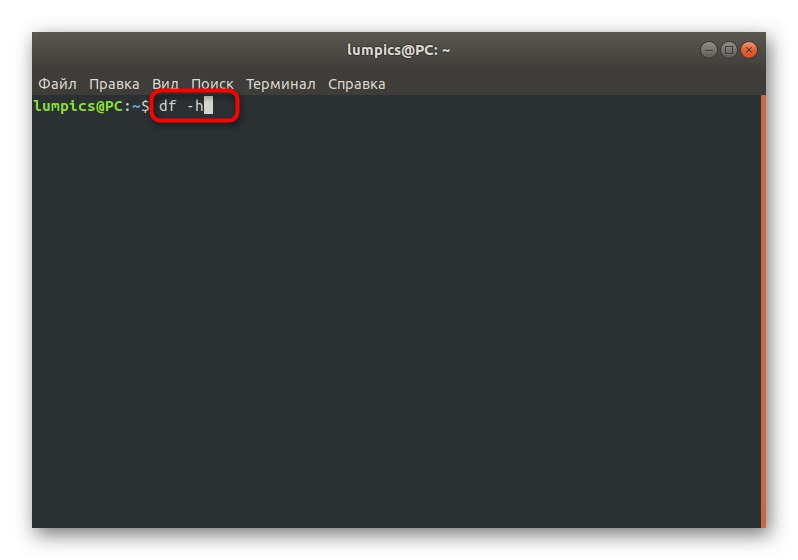
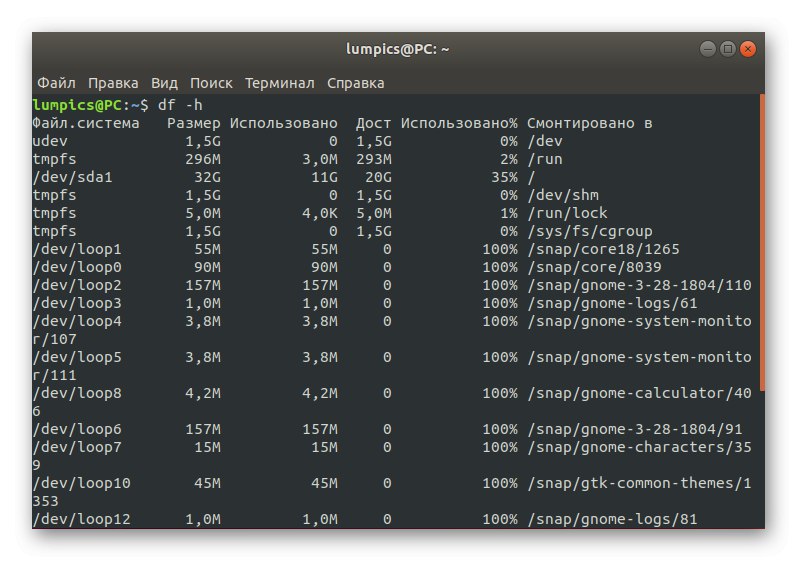
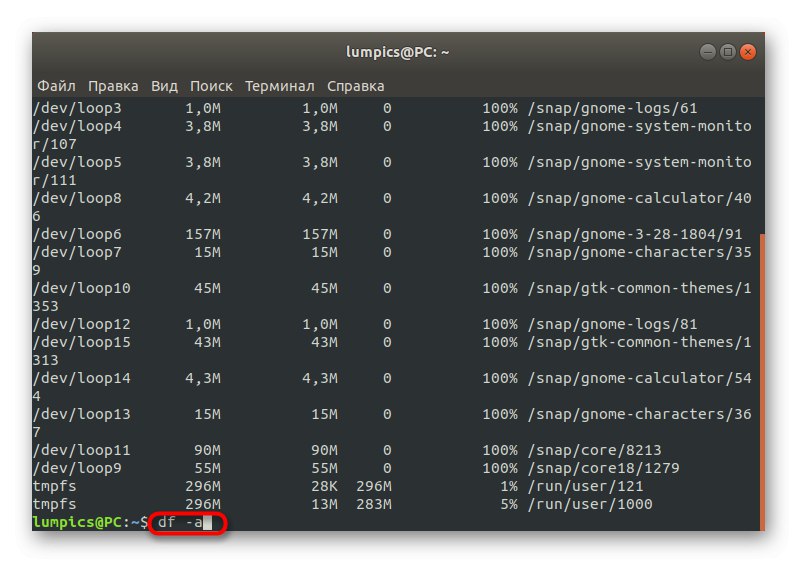
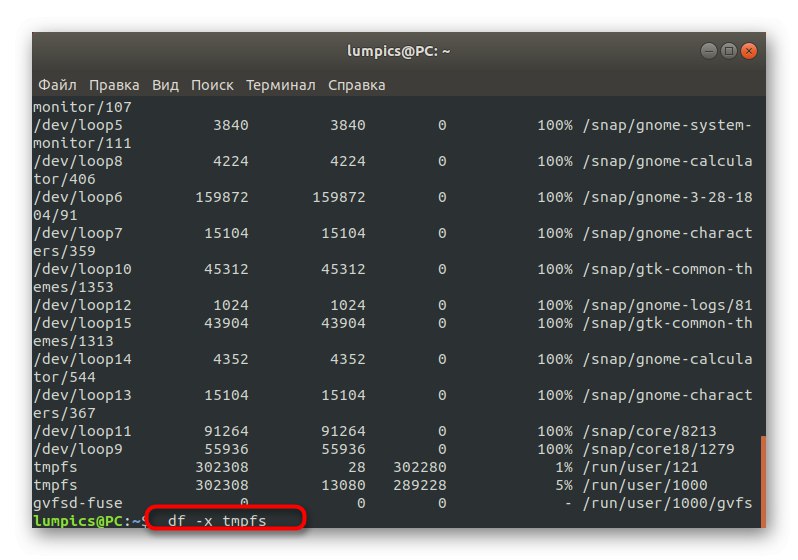
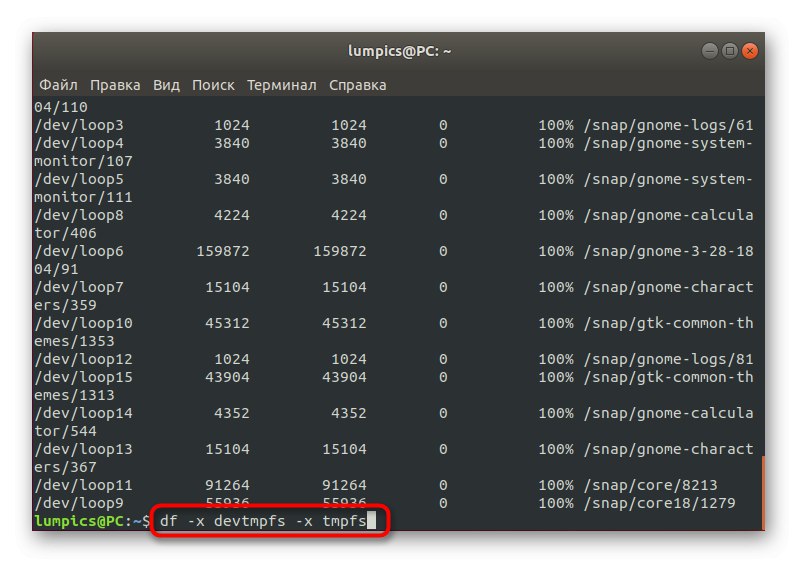
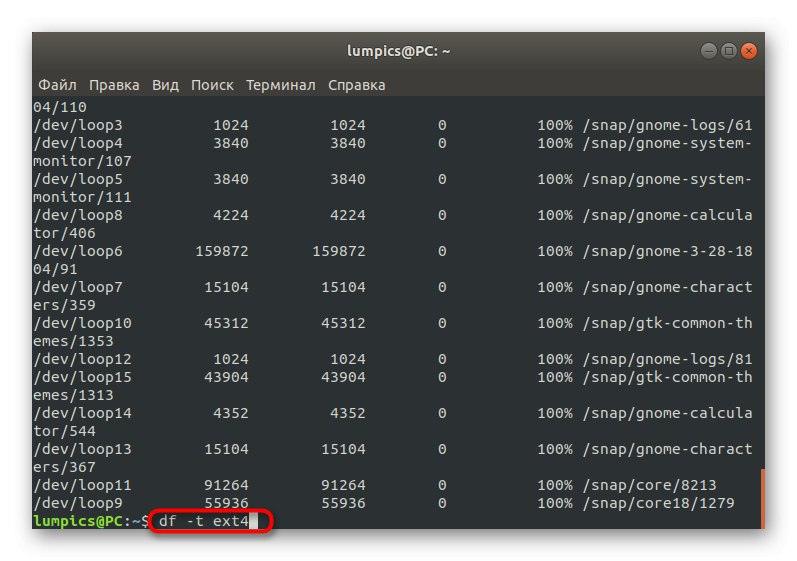
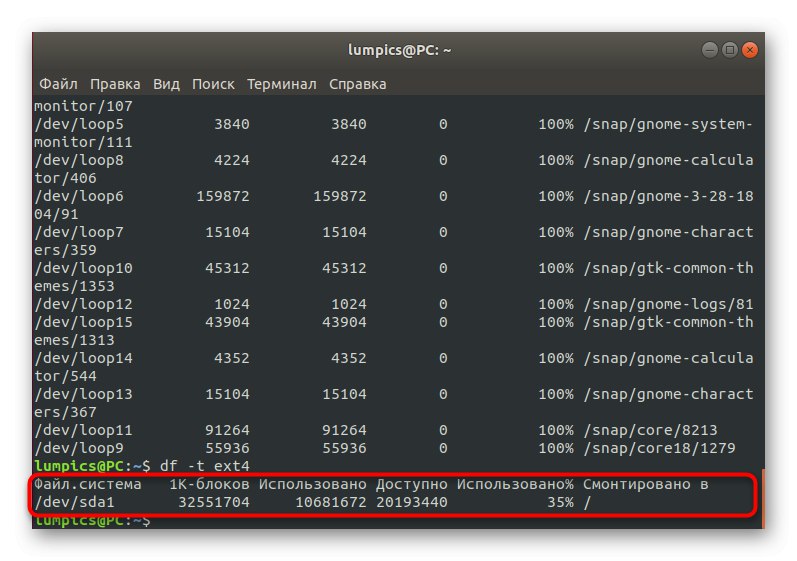
Nič vám nebráni v tom, aby ste v prípade potreby aktivovali niekoľko možností naraz. Bude stačiť ich postupné zadávanie s oddelením medzerou, ako sa to ukázalo na hromadnom filtri súborových systémov.
Interakcia s oddielmi a diskami
Vyššie sme objasnili jeden dôležitý detail, pretože sme sa rozhodli dať ho do samostatnej časti a povedať to podrobnejšie. Faktom je, že df môžete použiť nielen možnosti, ale aj určiť konkrétne logické zväzky alebo pevné disky. Potom má syntax podobu df + možnosti + zariadenie... Venujte pozornosť snímke obrazovky nižšie: je tu uvedený príkaz df -h / dev / sda1... To znamená, že po aktivácii sa informácie o súborovom systéme zobrazia v čitateľnej podobe. / dev / sda1... Ak ešte nepoznáte názov svojho disku, napíšte jednoducho df -h a definovať to na základe voľného alebo spoločného priestoru.
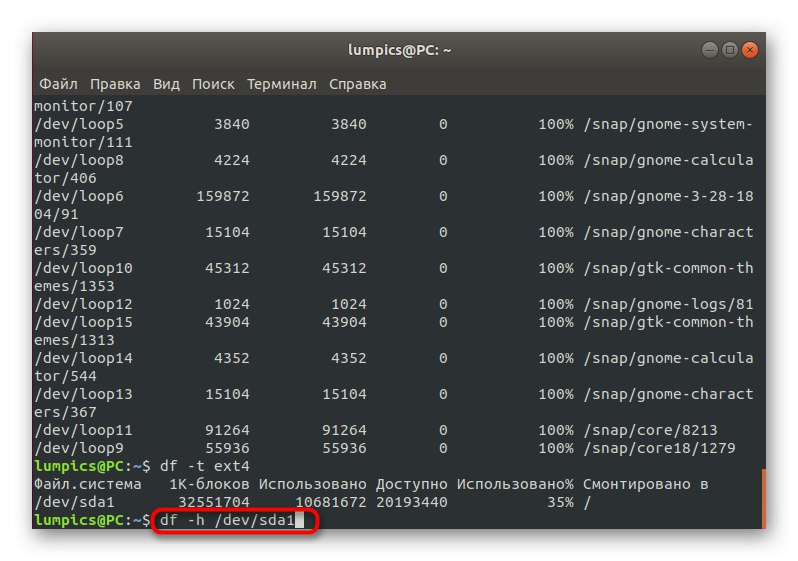
Dnes ste sa dozvedeli o štandardnom nástroji s názvom df... Toto je veľmi užitočný nástroj, ktorý vám umožňuje rýchlo zobraziť zoznam všetkých diskov a množstvo voľného miesta na nich pomocou určitých možností. Ak vás zaujíma téma populárnych príkazov v systéme Linux, použite príručku uvedenú na nasledujúcom odkaze.
Viac informácií: Často používané príkazy v systéme Linux Terminal